-
台式机怎么连接wifi,小编告诉你连接方法
- 2017-11-07 10:29:16 来源:windows10系统之家 作者:爱win10
相信每一个使用台式机的朋友都有这样的疑虑,为什么台式机不能连接wifi呢?和笔记本不一样的是,台式机没有无线网络驱动,所以就没办法连接无线网络。但是,当台式机连接网卡之后就能够连接了,这种网卡可以接受wifi信号,从而使得台式电脑也可以通过wifi上网。但是大多数人还在琢磨着台式电脑怎么样连接wifi而不需要网卡,下面就让我们来看看。
现在无线网遍布,无论是家庭还是办公场所,甚至是一些商业场所都是无线网覆盖,所以如何连接无线网络是大家都应该知道的技能。我们都知道手机和笔记本怎么连接,那如果是台式机应该怎么连接呢?下面由小编给你做出详细的台式机怎么连接wifi介绍!希望对你有帮助!
台式机怎么连接wifi
方法一:
打开开始菜单找到控制面板 点击进去找到网络和共享中心
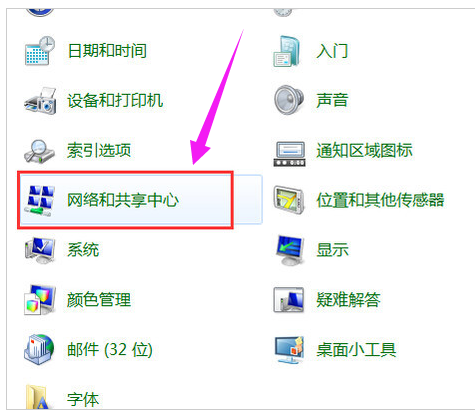
无线网络系统软件图解1
把无线网络安装好 安装的时你只需点击下一步就好点到完成安装就好
把我们的随身wifi插入电脑
打开网络链接 你会发现多了个无线网络 我们点击查看无线网络
点开后 你会看到无线网络的名称 点击输入密码即可,在电脑右下角也有显示哦
方法二:
无线信号放大接收器,直接usb连接即可,操作很简单。
外置无线网卡,购买后装个驱动即可使用。

连接wifi系统软件图解2
注意事项:
注意有些USB的无线网卡,需要安装驱动程序,把驱动程序安装好之后,这个USB无线网卡才会正常工作。
USB无线网卡的驱动程序,一般在包装盒里面有一个光盘,里面就是这块USB无线网卡的驱动程序。

台式机系统软件图解3
如果你的台式电脑没有光驱,无法读取光盘中的驱动程序;那么你可以搜索你这个USB无线网卡的型号,下载驱动程序,也可以去设备的官网下载。
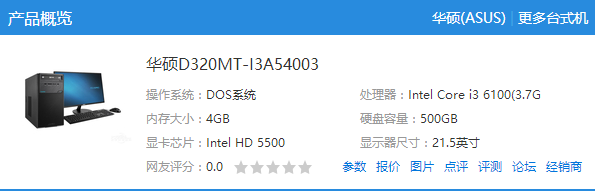
无线网络系统软件图解4
以上就是有关台式机连接wifi教程介绍了,有需要的用户可以参照小编的操作方法去实践。
猜您喜欢
- 教您网络适配器如何设置2019-03-30
- 详解如何查看win10版本信息2019-01-26
- 常用的激活windows10工具有哪些..2022-06-02
- 如何让win7旗舰版系统不升级win10专业..2017-06-20
- 系统之家一键重装windows 10-win10系..2022-01-14
- win10禁止安装,小编告诉你win10如何设..2018-03-03
相关推荐
- win10系统录屏功能无法录屏怎么办.. 2020-08-01
- 新手如何重装win10系统教程 2023-01-02
- win10系统电源高性能模式怎么开.. 2020-04-09
- win10蓝屏怎么办 2023-02-09
- win10家庭版密钥激活 2022-08-18
- win10如何将c盘扩大|win10 C盘扩容.. 2017-06-18





 魔法猪一健重装系统win10
魔法猪一健重装系统win10
 装机吧重装系统win10
装机吧重装系统win10
 系统之家一键重装
系统之家一键重装
 小白重装win10
小白重装win10
 萝卜家园ghost win8 64位专业版下载v201706
萝卜家园ghost win8 64位专业版下载v201706 重装系统win7|小白一键重装系统元旦贺岁版7.1.0.0
重装系统win7|小白一键重装系统元旦贺岁版7.1.0.0 qq浏览器微信版 v7.6.19571.400官方版
qq浏览器微信版 v7.6.19571.400官方版 思远游戏浏览器 beta3
思远游戏浏览器 beta3 中国国搜浏览器 v2.0.0.1官方版
中国国搜浏览器 v2.0.0.1官方版 星语系统优化win7V1.6 绿色版(系统优化与增强的软件)
星语系统优化win7V1.6 绿色版(系统优化与增强的软件) 小白系统Ghos
小白系统Ghos 盆友H5游戏浏
盆友H5游戏浏 TcpLogView v
TcpLogView v 装机吧一键重
装机吧一键重 Databa<x>se
Databa<x>se  雨林木风ghos
雨林木风ghos 万能浏览器 v
万能浏览器 v 新萝卜家园 G
新萝卜家园 G 青苹果系统 G
青苹果系统 G Office2003 S
Office2003 S Eset nod32官
Eset nod32官 皇帝浏览器 v
皇帝浏览器 v 粤公网安备 44130202001061号
粤公网安备 44130202001061号